سوف نعرفّك في هذا المقال على إعدادات رفع الوسائط في ووردبريس التي تسمح لك بتعديل أبعاد ملفات الوسائط وتنظيمها عند إضافتها لموقعك الإلكتروني، كما سنشرح أيضًا عمل كل خيار وآلية استخدامه لتحقيق أقصى استفادة من ووردبريس. بعد ذلك سوف نشرح الخيارات المتوفرة في صفحة إعدادات القراءة في ووردبريس، حيث تسمح لك هذه الخيارات بتخصيص أي صفحة تُعرض للزوار على أنها الصفحة الرئيسية للموقع، إضافةً إلى خيارات أخرى تُساعدك على عرض محتواك بأفضل طريقة.
كيفية ضبط إعدادات وسائط ووردبريس
يُعَد ووردبريس منصةً عالية المرونة، حيث تستطيع تخصيصها لتناسب احتياجاتك، ولكن سهولة التنقل ومرونة العمل تعني المزيد من القوائم والخيارات التي عليك التعامل معها، حيث تبدو إعدادات رفع وسائط ووردبريس مثلًا، مُربكةً للوهلة الأولى، خصوصًا عندما تكون منصات إدارة المحتوى جديدةً بالنسبة لك، لكن لا داعي للقلق فإن عمل هذه الخيارات والوصول لها ليس أمرًا صعبًا.
مقدمة عن إعدادات رفع وسائط ووردبريس
تتحكم الخيارات الموجودة في صفحة إعدادات الوسائط في ووردبريس، بجوانب مختلفة مرتبطة بالصور وملفات الوسائط التي تُستخدم ضمن صفحات ومقالات موقعك الإلكتروني، وتستطيع الوصول لهذه الإعدادات من خلال القائمة الجانبية في لوحة تحكم ووردبريس والضغط على "وسائط" في قسم "إعدادات".
توجد مجموعة صغيرة من الخيارات في هذه النافذة، ولكنها تمتلك تأثيرًا كبيرًا على طريقة عرض الوسائط في موقعك، كما أنها تؤثر على حجم مساحة التخزين التي تشغلها والتي تُعَد مهمةً للعديد من أصحاب المواقع. من المهم أن تعلم أنّ ووردبريس يُنشئ تلقائيُا ثلاث نسخ من كل صورة ترفعها، وذلك بأحجام مختلفة هي حجم صورة مصغرة ومتوسط وكبير، لتصبح عملية تغيير حجم الصورة أسهل، كما أنّ هذه الأحجام المتنوعة تُستخدم في أماكن مختلفة ضمن قوالب ووردبريس، حيث يُستخدم حجم الصورة المصغرة للصور بالعادة مثلًا في الصفحة الرئيسية للمدونة، وذلك لعرض الصورة البارزة لكل مقال. من ناحية أخرى سوف تستخدم الصور ذات الحجم الكبير في الشريط المُنزلق أو القسم الأول من الصفحة.
تتحكم إعدادات هذه الصفحة بالأبعاد الفعلية للأحجام المذكورة سابقًا للصور، ويوجد خيار لتحديد عدد الصور المحفوظة ضمن نظام ملفات ووردبريس، وهذا يُسهل البحث عن الصور أو يجعله أصعب تبعًا لخيارك.
ضبط إعدادات وسائط ووردبريس
لقد أصبحت قادرًا الآن على شرح عمل الخيارات الموجودة في هذه الصفحة بعد المقدمة السابقة، لكننا سنعرج على الخيارات حسب ترتيب ورودها مع ذكر توصيات لكيفية ضبط كل خيار، لكن تذكَّر ضرورة حفظ التغييرات عند كل عملية تعديل على الإعدادات ضمن هذه الصفحة.
إعدادات حجم الصورة
يتضمن القسم الأول من هذه الصفحة إعدادات أحجام الصور الثلاث التي يُولدها ووردبريس تلقائيًا عند رفع أي صورة (مُصغرة أو متوسط أو كبير)، حيث تستطيع تغيير قياسات كل حجم على حدى، فإذا وجدت أن حجم الصورة المصغرة مناسب ولكن يجب تغيير حجم الصورة المتوسط والكبير مثلًا، فهذا ممكن دون أي تأثير على حجم الصورة المصغرة.
تستطيع إيقاف ووردبريس عن توليد هذه النسخ لكل صورة ترفعها بوضع القيمة "0" للأبعاد، وهذا مفيد للحفاظ على مساحة التخزين ضمن الخادم أو لمن لا يحتاج لهذه الميزة إطلاقًا، حيث يوّلد ووردبريس هذه النسخ افتراضيًا عن كل صورة ترفعها سواءً استخدمتها أم لا، ولذلك فلا حاجة لملء مساحة التخزين في استضافتك إن لم تكن تنوي الاستفادة من هذه الخاصية، كما أنّ الإبقاء على عدد كبير من الصور وملفات الوسائط يؤثر سلبًا على أداء الموقع.
يوجد خيار إضافي لحجم الصورة المُصغرة وهو "إقطع الصورة المصغرة لتتلاءم مع الأبعاد (العرض والطول) بالضبط". تكون الصورة المُصغرة عادةً ذات أبعاد متساوية، ولكن عند تفعيل هذا الخيار تستطيع ضبطها للحصول على شكل مستطيل.
يرتبط استخدام هذا الخيار بتصميم الموقع، لذلك لا توجد توصية محددة لاستخدامه، ومع ذلك فعليك الانتباه إلى أنّ بعض قوالب ووردبريس تقتطع الصور المُصغرة لمربعات بغض النظر عن الحجم الذي اخترته هنا، لذا فعليك التجريب للتأكد من أي خيار هو الأفضل لك؛ أما بخصوص سؤال "ما هي الأبعاد المثالية؟"، فلا توجد قاعدة سريعة وعامة، وفي معظم الحالات تُناسب الأحجام الافتراضية موقعك ولكن الحجم الأكبر يوفر جودة صورة أفضل، خصوصًا عند تكبير المستخدم للصفحة لتفحص التفاصيل، ولكنها أيضًا تتطلب المزيد من مساحة التخزين. لذلك عليك الموازنة بين إيجابيات استخدام الحجم الأكبر وسلبياته لاختيار الأفضل لموقعك.
خيارات رفع الملفات
يتضمن القسم الأخير من صفحة إعدادات وسائط ووردبريس خيارًا وحيدًا فقط هو "تنظيم الملفات المرفوعة في مجلدات، وذلك بالإعتماد على التاريخ"، ولكنه خيار مهم يُسهل إيجاد الملفات المرفوعة على موقعك، وذلك اعتمادًا على تاريخ الرفع. سوف يُنشئ ووردبريس عند تفعيل هذا الخيار مجلدات بالاعتماد على العام والشهر الذي رُفعت فيه الملفات.
يُسهل هذا النظام عملية البحث عن ملف محُدد، ولكن عند إلغاء تفعيل هذا الخيار فسوف تُضاف جميع الملفات المرفوعة إلى مجلد uploads ضمن مسار تثبيت ووردبريس، وذلك دون أي تنظيم أو تصنيف، لذلك يُنصح بتفعيل هذا الخيار سواءً كنت تمتلك عددًا صغيرً أو كبيرًا من الصور.
اقتباسيُنظم هذا الخيار ملفات الوسائط ضمن نظام الاستضافة أو الخادم، ولكن عند التوجه لقسم "وسائط" في لوحة تحكم ووردبريس، فسوف تجد ملفات الصور تظهر بنفس طريقة العرض مرتبةً من الأحدث للأقدم.
كيفية ضبط إعدادات القراءة في ووردبريس
توجد العديد من إعدادات القراءة في لوحة تحكم ووردبريس التي تستطيع ضبطها، بحيث يحدد البعض منها طريقة ظهور الموقع للزوار ومحركات البحث.
مقدمة لصفحة إعدادات القراءة في ووردبريس
تُحدد الخيارات في صفحة إعدادات القراءة في ووردبريس تجربة المستخدم عند زيارته لموقعك أو تفاعله مع محتواه.
تتحكم هذه الخيارات ببضع وظائف رئيسية في ووردبريس، مثل اختيار أي صفحة من الموقع لتكون الصفحة الرئيسية له، كما أنها تتحكم بعدد المنشورات التي تُعرض في صفحة المدونة، حيث تسمح لك بتعديل عدد المنشورات المُضّمنة في خلاصة الموقع RSS. تتضمن هذه الصفحة أيضًا خيارًا للسماح أو عدم السماح لمحركات البحث بفهرسة الموقع، وستجد جميع الخيارات السابقة في تبويب "قراءة" ضمن قسم "الإعدادات" في لوحة تحكم ووردبريس.
كيفية ضبط إعدادات القراءة في ووردبريس
لقد أصبح الوقت مناسبًا لتفحص الصفحة عن كثب بعد أن تعلمت كيف تصل لها، حيث ستتعلم في هذا القسم وظيفة كل خيار ضمن هذه الصفحة والاستخدام الأفضل له لتحسين أداء موقع ووردبريس الخاص بك، وبطبيعة الحال تذكر أنّ عليك حفظ التغييرات قبل مغادرة هذه الصفحة وإلا فلن تُحفظ تعديلاتك.
إعدادات الصفحة الرئيسية
يُعيّن القسم الأول من صفحة إعدادات القراءة المحتوى المعروض على الصفحة الرئيسية للموقع حيث يوجد خياران فقط هما:
- آخر مقالاتك
- صفحة ثابتة
سوف تكون الصفحة الرئيسية عبارةً عن قائمة مرتبة مكونة من منشوراتك الأخيرة عند اختيارك الخيار الأول "آخر المقالات"، حيث تظهر هذه الصفحة للمستخدمين عند زيارتهم رابط موقعك الرئيسي.
www.yourwebsite.com
أو تستطيع اختيار "صفحة ثابتة"، بعد ذلك عليك اختيار أي صفحة من الموقع لتكون هي الصفحة الرئيسية.
عند اختيارك لهذا الخيار فستستطيع تعيين صفحة لمنشورات المدونة كي تتمكن من إضافتها لقائمة موقعك. يظهر من الصورة السابقة اختيارين لصفحة اسمها "الرئيسية" لتكون الصفحة الرئيسية للموقع، حيث لم نختر صفحة المقالات كما يتضّح، والسبب في ذلك أن الموقع هو عبارة عن موقع إخباري، حيث صُممت الصفحة الرئيسية فيه لتعرض المنشورات بتصميم جذاب، لذلك فأنت لست بحاجة لصفحة المقالات، بل عليك إضافة الصفحات التي تريد استخدامها لتكون صفحةً رئيسية وأخرى لتكون صفحة المقالات، وذلك قبل ضبط هذه الإعدادات والسبب يعود إلى أنّ هذه الصفحات لن تظهر في القوائم المنسدلة السابقة ما لم تكن مُضافةً مسبقًا.
تعتمد الإعدادات الأمثل للخيارات السابقة على الهدف من موقعك، فمثلًا إن كانت مدونتك هي غايتك الرئيسية، فإن عرض آخر المقالات يُعَد خيارًا مناسبًا لك، لكن إذا كانت المدونة جزءًا صغيرًا من موقع تجاري أكبر، فعندها عليك اختيار "صفحة ثابتة" للصفحة الرئيسية لتتمكن من التعريف بالشركة ومنتجاتها وخدماتها أولًا.
إعدادات المدونة
يُعين القسم التالي من صفحة إعدادات القراءة في ووردبريس عدد المنشورات التي يعرضها نظام إدارة المحتوى قبل أن يُضطر المستخدم للانتقال لصفحة جديدة. الخيار الافتراضي هو 10 وهو خيار جيد، ولكنك تستطيع استخدام عدد أقل إن كنت تريد عرض محتوى أكبر ضمن مقتطف المقال، أو في حال كان زمن تحميل الصفحة مرتفعًا، وهو في الحقيقة أمر هام جدًا لأخذخ بالحسبان عند ضبط هذا الخيار، فكلما زاد عدد المنشورات التي تريد عرضها ضمن الصفحة، زاد زمن تحميل الصفحة. ولذلك لا ننصح بتجاوز القيمة الافتراضية "10".
يرتبط هذا الخيار أيضًا بتجربة المستخدم، فعدد كبير من المنشورات ضمن الصفحة الواحدة يعني أن على المستخدم قضاء وقت أطول للوصول لنهاية الصفحة، بينما عدد قليل جدًا من المنشورات يعني أن على المستخدم التنقل كثيرًا بين الصفحات ليصل للمطلوب. تُساعدك التجربة على الوصول للخيار الأمثل بالنسبة لموقعك، بحيث توازن بين تجربة المستخدم وأداء الصفحة من حيث زمن تحميلها.
إعدادات خلاصة الموقع
يتحكم الخيار التالي بعدد المنشورات المُضمنة في خلاصة الموقع والذي يستطيع المستخدمون الاشتراك به للوصول لقائمة مرتبة تحتوي على المقالات المنشورة من موقعك، فعندما تُضيف محتوى جديدًا لموقعك، فستُحدّث التغذية تلقائيًا لتُبقي القُراء على اطلاع بكل جديد.
إعدادات الظهور لمحركات البحث
يُعَد الخيار الأخير ضمن صفحة إعدادات القراءة في ووردبريس، عبارة عن مربع اختيار بسيط لـ "منع محركات البحث من أرشفة هذا الموقع"، ويمتلك وظيفتين أولاهما هي إضافة سطر شيفرة برمجية لكل صفحة على موقعك، لتُخبر محركات البحث بأن لا تُفهرس صفحات الموقع؛ أما الثانية فهي تعديل ملف الروبوت الذي يُستخدم مثل مرجعِ من قِبل محركات البحث، وفي هذه الحالة سوف يطلب من محركات البحث أن لا تزحف أو تُفهرس أي صفحة من الموقع. عليك الانتباه إلى أنه حتى مع تفعيل هذا الخيار فإن القرار يعود لمحركات البحث لتأخذ به أو تتجاهله، مما يعني أن احتمالية فهرسة موقعك من قِبل محركات البحث موجودة بغض النظر عن رأيك بالموضوع.
يُنصح بعدم تفعيل هذا الخيار، نظرًا لرغبة معظم المواقع في أن تُفهرس من قِبل محركات البحث لكي تظهر في صفحات البحث المرتبطة بمحتواها، كما أنّ هذا الخيار يُطبق على كامل الموقع، وبالتالي فإذا أردت عدم فهرسة بضع صفحات فهناك طرق أفضل لتحقيق ذلك.
توجد عدة استثناءات لاستخدام هذا الخيار، حيث يمكن مثلًا أن يكون موقعًا خاصًا بمجموعة من الأصدقاء أو أفراد العائلة ويُستخدم فيما بينهم فقط، أو ربما لموظفي شركتك وليس للعموم. عندها يُمكن لهذا الخيار أن يُساعدك على إبقاء موقعك بعيدًا عن محركات البحث ولكنه لا يضمن ذلك. يُستخدم هذا الخيار أيضًا من قبل المطورين عند بناء الموقع لأنه يخضع للكثير من التعديلات والأفضل ألا يُفهرس في هذه الفترة.
الخلاصة
إن العدد الكبير من الخيارات والإعدادات التي يوفرها ووردبريس يجعل البعض يرتبك ولا يعرف من أين يبدأ سواءً كان مستخدمًا جديدًا لووردبريس أو كان مسكشفًا للوحة التحكم للمرة الأولى، لكن حالما تتعرف على هذه الخيارات فستتمكن من اختيار المناسب لك والتحكم بموقعك بسهولة، وتتضمن صفحة إعدادات وسائط ووردبريس عدة خيارات لتحديد قياسات الأحجام المختلفة للصورة وخيار لتنظيم ملفات الوسائط ضمن مجلدات تعتمد على العام والشهر، لذلك فمن المهم التعرف عليها وكيفية استخدامها للتحكم بمكتبة وسائط موقعك بأفضل صورة.
توجد العديد من الخيارات الموجودة ضمن لوحة تحكم ووردبريس سواءً كنت مستخدمًا جديدًا لووردبريس أو مهتمًا بتعلم الميزات التي تُقدمها هذه المنصة، ولذلك توجد العديد من الوظائف والميزات المخفية ضمن صفحات الإعدادات العديدة، وهنا تكمن أهمية تخصيص الوقت لاستكشاف هذه المنصة بعمق أكبر، وقد تحدثنا في هذا المقال عن أهمية صفحة إعدادات القراءة في ووردبريس، وكيفية تخصيص الصفحة الرئيسية وخلاصة الموقع وغيرها، حيث تسمح لك هذه الخيارات بعرض المحتوى الذي تريد بالطريقة التي تُناسبك ضمن موقعك.
ترجمة -وبتصرّف- للمقالين: How to Configure Your WordPress Media Settings والمقال How to Configure Your WordPress Reading Settings لصاحبهما Will Morris.


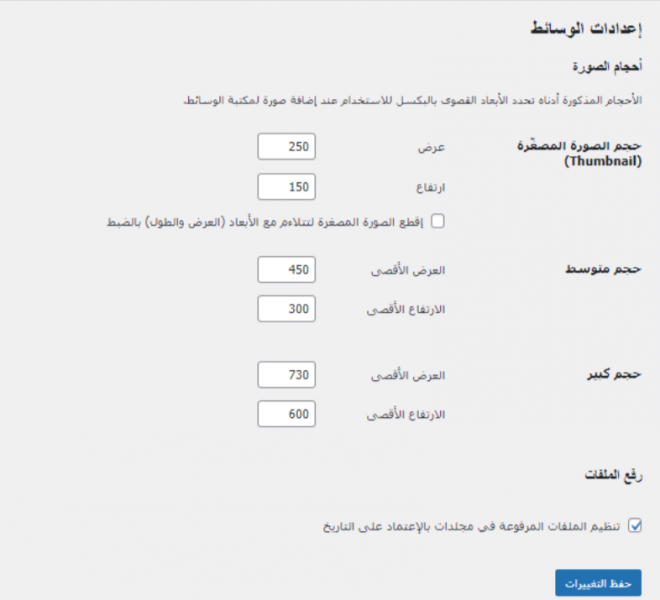
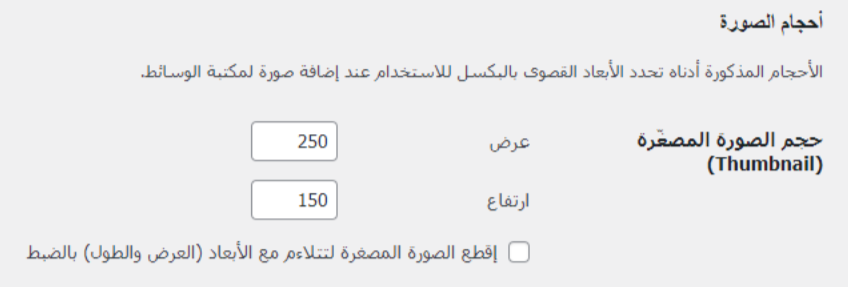
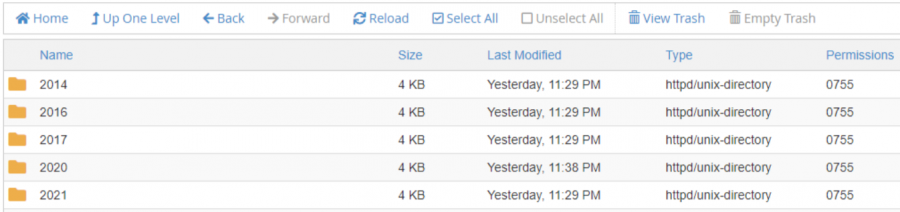
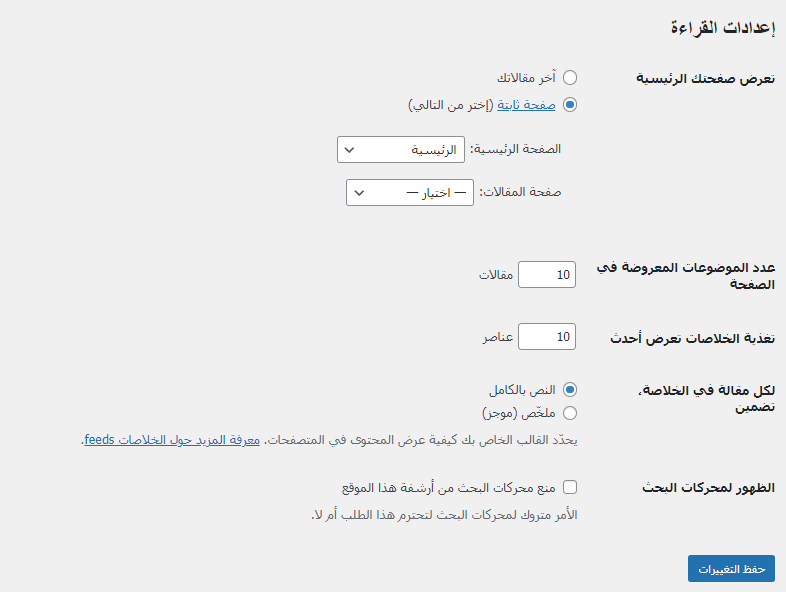











أفضل التعليقات
لا توجد أية تعليقات بعد
انضم إلى النقاش
يمكنك أن تنشر الآن وتسجل لاحقًا. إذا كان لديك حساب، فسجل الدخول الآن لتنشر باسم حسابك.